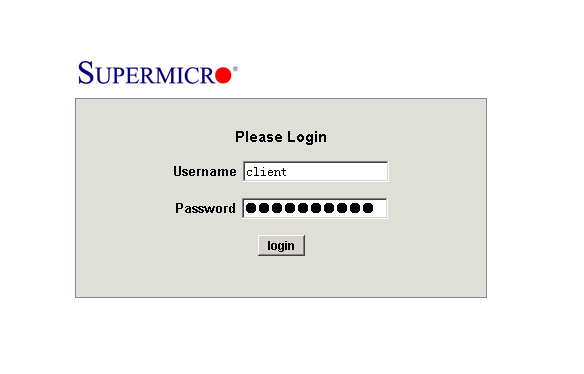我们可以通过自定义FTP实现急速下载。
FTP全自动下载
在FlashFXP之类的FTP客户端中,如果未下载完毕就退出,则再次启动程序后待下载文件会被自动载入队列,但不能自动执行下载操作,需要用户手动单击该命令按钮。如果你想使FlashFXP能够自动加载上次未完成的队列并开始自动下载,可通过建立批处理文件实现。在文本编辑器输入以下内容,而后将其另存为“*.bat”文件,放置于FlashFXP的安装目录。
C:(表示FlashFXP的所在分区)
CD C:\flashfxp(表示FlashFXP的安装路径)
For /F %%f in (files.log) do (del %%f)
dir *.fqf /b >files.log
For /F %%f in (files.log) do (start flashfxp.exe %%f)
此后,为该批处理文件创建一个快捷方式,双击即可使FlashFXP执行自动下载操作。
FTP站点信息输入自动纠错
网上提供的FTP站点资源,很多都是类似于这样“ftp://飘零雪:123456@127.0.0.1”的FTP链接形式(其中“飘零雪”是用户名,“127.0.0.1”是主机地址;)。而用户若要连接这个FTP站点,则需在启动FtpRush客户端后,按F11调出快速连接对话框,建立该FTP站点连接。在弹出界面中查看右侧界面,分别输入以上各个FTP服务器信息。其实你可以直接把那个完整的FTP链接输入到“主机地址”栏中,此后会发现程序将自动纠错,把各项信息“分离”到相应的输入框中(如图1)。
自定义FtpRush最大连接数
FtpRush默认的FTP最大连线数是2,如果想修改其连接数应当如何操作呢?按常规方法在每个站点属性中修改也未免太麻烦了,这里教给大家一个更快捷的方法。在FtpRush中按F3键调出“站点管理窗口”,再点击菜单栏“工具→默认的FTP站点属性”(如图2),在此就可在相应选项中随意修改。
同时从两个FTP下载同一文件
在各大高校中FTP仍是学生们文件共享交换的主要方式,但对于多达几GB、几十GB容量的文件,常用的FTP客户端至多能实现多线程下载(而实际上很多站点由于带宽有限,都不允许这种方式),却无法在两个FTP站点上同时下载一个文件。若是站在我们用户的角度,这显然不利于缩短下载时间。因此,我们就要尝试冲破这一壁垒,尝试使用FlashGet登录FTP站点,同时从两个FTP下载同一文件。
首先,在FlashGet程序中按F7键调出“FlashGet站点资源探索器”,在上端的“地址”栏中输入FTP站点IP。当登录后逐层展开目录,单击需要下载的文件(如图3),在弹出菜单中选择“下载”,而后便会弹出“添加新的下载任务”对话框(如图4)。在此查看“网址”栏,在其中的链接复制到剪贴板或文本文件中临时存储,并退出该窗口。
下面,在“FlashGet站点资源探索器”中再按以上方法,登录到另一FTP站点,并找到与刚才添加的下载任务相同的文件,按步骤操作直至弹出“添加新的下载任务”对话框。大家要注意,在此要切换到“设置替代网址”标签页,而后把上一步我们所复制的那个下载链接粘贴到此,再单击“确定”按钮即可。 最后,就可让两个FTP同时开动,享受极速的下载快感了。





![[转]关于IIS7.5下的web.config 404 错误配置的相关问题](https://mydiannao.com/zb_users/theme/qk_tuz/include/random/2.jpg)